Cara Menyimpan GIF sebagai Video di iPhone dengan 5 Cara Luar Biasa
Siapa lagi yang mengira orang bisa berinteraksi secara ekspresif secara online melalui Graphics Interchange Format atau GIF? File-file ini dirancang pada resolusi kecil dan klip video animasi. Baik Anda ingin menyampaikan pesan lucu atau mengirim pelukan kepada orang yang Anda cintai, GIF akan menjadi teman terbaik Anda. Dalam postingan ini, kami mengumpulkan beberapa situs media sosial tempat Anda dapat mengakses ribuan GIF dan mengajari Anda cara menyimpan GIF animasi di iPhone.
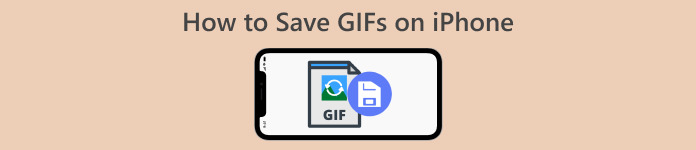
Bagian 1: Cara Menyimpan GIF di iPhone [iOS16/17]
1.Safari
Jangan beralih ke cara lain dan mulai dulu dengan browser asli model iPhone apa pun, Safari. Ikuti langkah-langkah tentang cara menyimpan GIF di iPhone dari Safari.
Langkah 1. Buka aplikasi Safari di ponsel Anda dan cari GIF yang Anda inginkan.
Langkah 2. Ketuk dan tahan GIF target Anda dari situs web berbagi GIF pilihan Anda.
LANGKAH 3. Selanjutnya, ketuk Simpan ke Foto dari menu dan itu akan disimpan di aplikasi Foto Anda.
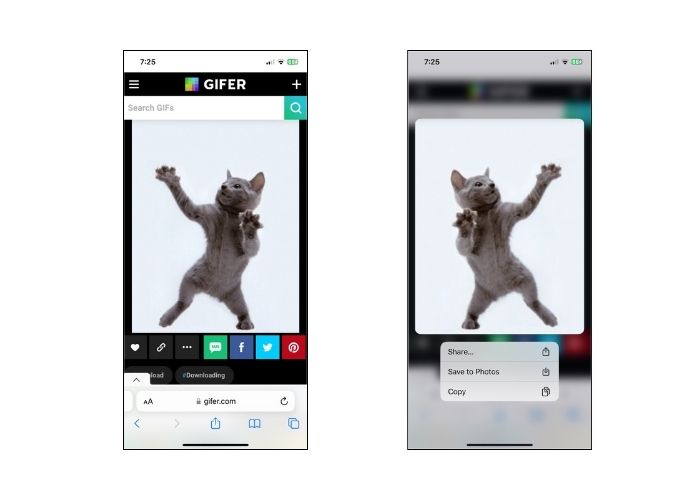
2. Twitter
Jika Anda ingin menemukan GIF yang unik dan ekspresif, mencoba beberapa situs jejaring sosial online seperti Twitter, yang sekarang dikenal sebagai X, adalah pilihan yang bagus. Dari tweet orang, Anda memang memiliki pilihan lengkap mana yang akan dipilih. Bagaimana cara menyimpan GIF di iPhone dari Twitter? Ikuti panduan di bawah ini.
Langkah 1. Buka aplikasi Twitter Anda di iPhone dan navigasikan GIF yang ingin Anda miliki.
Langkah 2. Setelah memilih tweet GIF target Anda, ketuk Tidak bisa dan salin tautannya.
LANGKAH 3. Terakhir, tempel tautan pada pengunduh GIF dan tekan Menyimpan ke Perpustakaan.
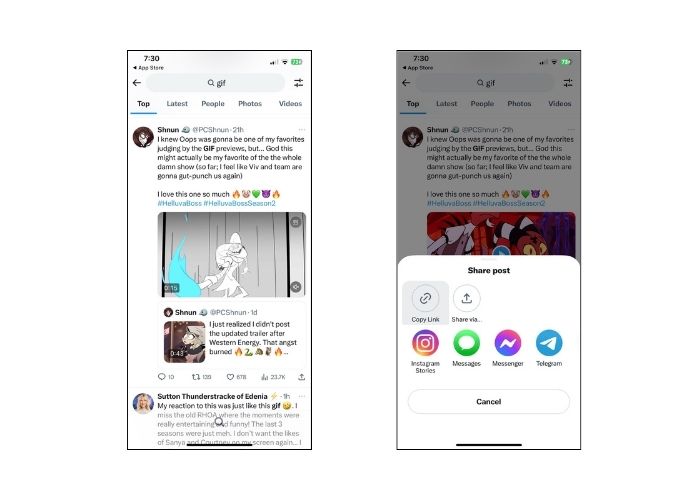
3. Google
Mengenai mesin pencari, Google mungkin dipuji sebagai salah satu yang paling populer di seluruh dunia. Selain itu, mesin pencari ini memungkinkan Anda melihat jutaan GIF di seluruh web dan memberikan GIF yang Anda perlukan. Berikut cara menyimpan GIF di iPhone dari Google.
Langkah 1. Masuk ke Google Chrome di perangkat iPhone Anda. Di bilah pencarian, ketik GIF yang ingin Anda simpan.
Langkah 2. Setelah Anda menemukan GIF, ketuk Tidak bisa dan pukul Menyimpan gambar.
LANGKAH 3. Kemudian, sebuah prompt akan memberi tahu Anda apakah Anda mengizinkan penambahan GIF ke aplikasi Foto Anda atau tidak. Memukul baik untuk melanjutkan.
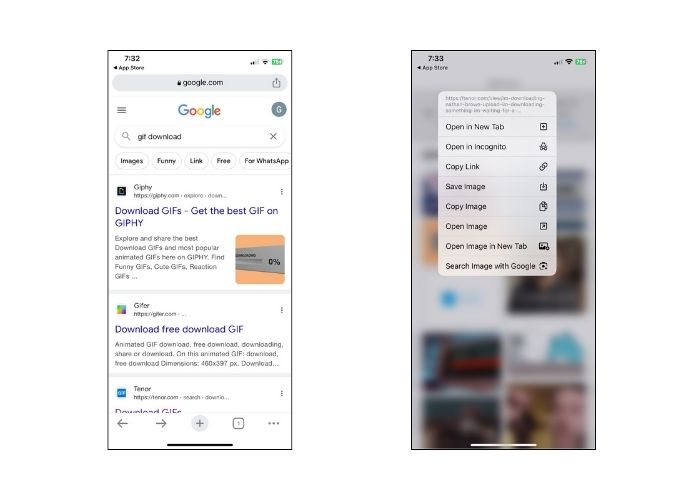
4. GIPHY
GIPHY adalah situs web online yang memungkinkan orang mengakses kumpulan GIF untuk setiap kesempatan. Jika Anda ingin mengetahui cara menyimpan GIF dari GIPHY di iPhone, ikuti panduan di bawah ini.
Langkah 1. Buka browser web Anda dan buka situs resmi GIPHY. Setelah itu, cari GIF target Anda menggunakan kata kunci atau klik kategori tertentu dalam daftar.
Langkah 2. Setelah memilih GIF, ketuk dan tahan GIF tersebut hingga pilihan muncul.
LANGKAH 3. Terakhir, pilih Simpan ke Foto dan GIF akan ditambahkan ke penyimpanan file lokal Anda.
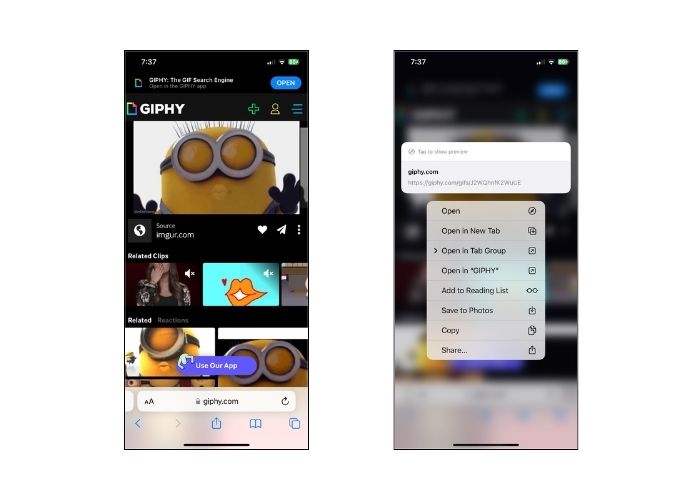
5. Ada apa
Platform komunikasi online lain yang terkenal saat ini adalah WhatsApp. Seperti alat komunikasi digital lainnya, WhatsApp juga merupakan pilihan terbaik untuk menerima GIF dari teman dan orang terkasih. Kami juga mendapatkan liputan Anda tentang cara menyimpan GIF dari WhatsApp di iPhone.
Langkah 1. Buka kotak obrolan atau grup dengan GIF.
Langkah 2. Setelah menelusuri Media atau Obrolan yang disimpan, ketuk GIF dan tekan selama 3 detik hingga Menu muncul.
LANGKAH 3. Memilih Menyimpan untuk menambahkan GIF ke file Anda.
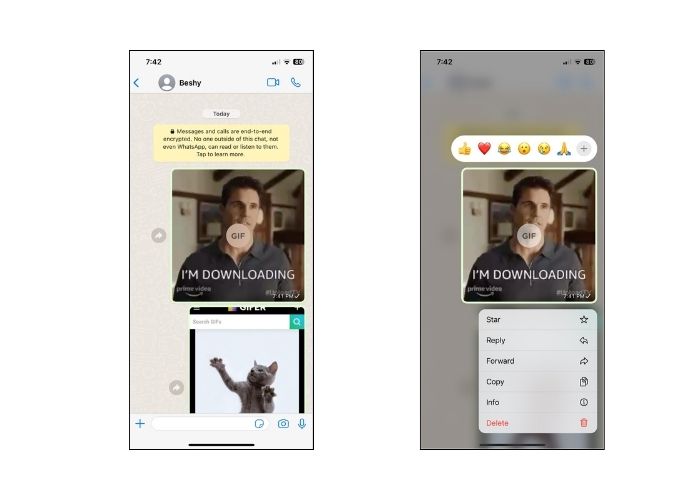
Bagian 2: Mengapa saya tidak bisa menyimpan GIF di iPhone?
Beberapa faktor harus dipertimbangkan ketika ada upaya yang gagal untuk menyimpan GIF ke iPhone. Lihat alasan berikut di bawah ini dan coba tentukan mana penyebabnya.
1. Jika Anda tidak dapat menyimpan gif di iPhone, mungkin koneksi internet Anda yang menjadi penyebabnya. Dalam hal ini, coba lihat apakah internet Anda tersedia dengan mengklik Pengaturan > Wi-Fi.
2. Jika Anda tidak dapat mengunduh atau bahkan mengambil tangkapan layar, coba mulai ulang iPhone Anda. Dalam hal ini, telepon Anda akan diatur ulang.
3. Menutup paksa aplikasi mungkin juga membantu. Ada kalanya kesalahan akan teratasi setelah keluar dari aplikasi.
4. Terakhir, periksa penyimpanan Anda. Jika Anda penuh dengan file, Anda mungkin perlu mengosongkan sebagian ruang dengan menghapus foto, video, dan bahkan mencopot pemasangan beberapa aplikasi yang tidak digunakan.
Bagian 3. Cara Menyimpan GIF di iPhone sebagai Video
1. Video Converter Ultimate
Terkadang, kita perlu mengubah GIF menjadi video, namun dalam kasus ini, tidak semua pembuat GIF dapat melakukannya. Itulah mengapa inilah platform yang bagus untuk membantu. Video Converter Ultimate adalah alat dengan akselerasi GPU yang mengubah GIF menjadi file video dengan lancar dan cepat. Anda juga dapat mengonversi video ke ekstensi file lain seperti MOV, FLV, MP4, ASV, dan lainnya. Selain itu, alat ini bekerja sangat baik dalam mempertahankan kualitas rasio 1:1 pada rekaman Anda.
Langkah 1. Instal GIF Terbaik ke Video Transcoder
Pertama, menuju ke Unduh tombol di bawahnya yang sesuai dengan sistem operasi Anda. Setelah itu, jalankan file tersebut untuk meluncurkannya di komputer Anda.
Download GratisUntuk Windows 7 atau lebih baruDownload Aman
Download GratisUntuk MacOS 10.7 atau lebih baruDownload Aman
Langkah 2. Impor file GIF
Untuk mengunggah file GIF Anda, klik Plus tombol di tengah layar. Anda juga dapat mengonversi file GIF secara massal dengan mengunggah folder.
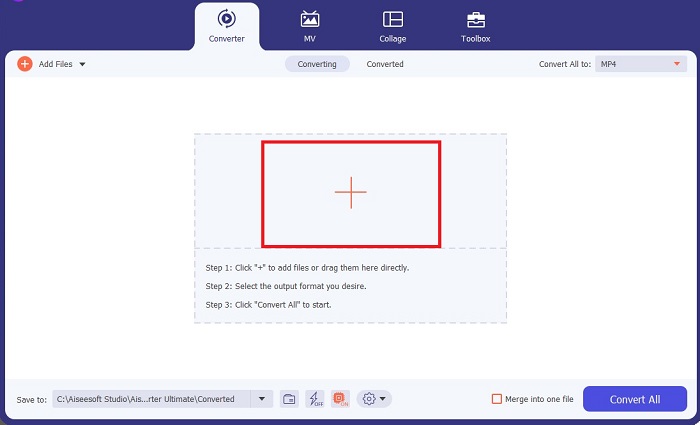
Langkah 3. Pilih Format Video
Setelah GIF Anda muncul di layar, lepaskan Keluaran tab untuk mengakses daftar format video. Untuk menjaga kompatibilitas file Anda, pilih MP4.
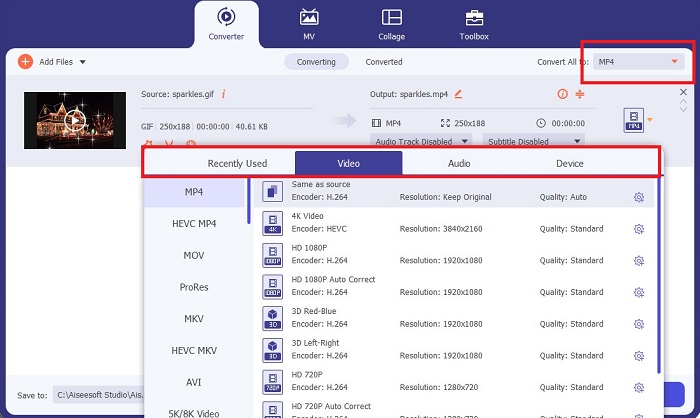
Langkah 4. Simpan Proyek
Terakhir, centang Mengubah tombol di bawah layar untuk memulai konversi. Anda juga dapat memeriksa file Anda dengan mengklik Folder untuk mengakses direktori lokal tempat GIF konverter Anda disimpan.
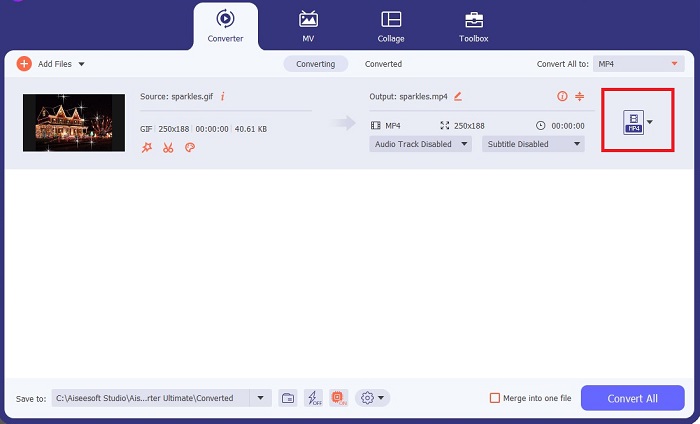
Bacaan lebih lanjut:
Cara Tak Terkalahkan untuk Menambahkan Teks GIF (Semua Platform)
Penghapusan Latar Belakang GIF dengan Alat yang Efektif dan Berguna
Bagian 4. FAQ Tentang Cara iPhone Menyimpan GIF
Bisakah Anda menyimpan GIF di iPhone dari email?
Sangat! Anda dapat menyimpan GIF apa pun dari email ke Rol Kamera Anda. Cukup ketuk ikon Bagikan di email Anda dan klik Simpan file.
Bisakah saya memposting GIF di Twitter di iPhone saya?
GIF dapat dibagikan di situs media sosial, termasuk Tweeter. Anda dapat melakukan ini dengan cara Anda memposting gambar.
Di mana menemukan GIF yang disimpan di iPhone
Setelah Anda menyimpan GIF, Anda dapat membuka File Explorer di iPhone atau menyegarkan aplikasi Foto.
Bisakah saya menyimpan GIF ke rol kamera saya di iPhone
Sangat! Jika Anda ingin menyimpan file GIF di rol kamera Anda, Anda dapat menyimpannya seperti yang Anda lakukan pada gambar biasa. Tekan gambar selama 3 detik atau tap Menu. Setelah itu, klik Simpan Gambar.
Bagaimana cara menyimpan gif Reddit di iPhone?
Anda dapat menyimpan GIF dari Reddit menggunakan langkah yang sama yang disebutkan di atas. Setelah menyimpan GIF Anda di kamera, membuka direktori File Anda adalah cara terbaik untuk menemukan GIF yang disimpan di iPhone. Ini adalah hal yang paling nyaman untuk dilakukan karena ada kalanya foto atau GIF yang Anda unduh tidak muncul di aplikasi Foto.
Kesimpulan
Mengetahui cara memanipulasi GIF, termasuk mengubahnya menjadi video, diperlukan jika Anda ingin mengguncang dunia era digital. Itu dia cara menyimpan GIF di iPhone melalui lensa berbagai situs dan aplikasi media sosial.



 Video Converter Ultimate
Video Converter Ultimate Perekam Layar
Perekam Layar



